iMovie je oficiálny bezplatný softvér na úpravu videa od spoločnosti Apple, počas procesu vytvárania a úpravy videa sa však súbory iMovie z času na čas náhodne vymažú. Keď náhle zmiznú vzácne projektové súbory a starostlivo upravené videoklipy, verím, že mnohí ľudia pocítia úzkosť a bezmocnosť.
Neboj sa! V tomto článku sa hlboko ponoríme do toho, ako efektívne obnoviť odstránené súbory iMovie. Či už používate vstavanú technológiu obnovy systému alebo sa spoliehate na profesionálne nástroje na obnovu dát od tretích strán, poskytneme vám podrobnú analýzu, ktorá vám pomôže jednoducho obnoviť stratené dáta, aby vaša kreatívna cesta už nebola prerušená stratou súborov.

Časť 1. Môžete obnoviť odstránené súbory iMovie na Macu/iPhone/iPade?
Áno. Existuje mnoho spôsobov, ako môžete obnoviť odstránené súbory iMovie na Mac/iPhone/iPad. Po strate súborov iMovie vám prvá vec príde na myseľ obnova dát, na obnovenie stratených súborov môžete použiť manuálne metódy. Ak tieto metódy nefungujú, môžete vyskúšať pokročilejšie riešenie, ktorým je použitie výkonného nástroja na obnovu dát - D-Back, ktorý dokáže obnoviť dáta iMovie po ich odstránení. Čítajte ďalej v tomto článku a spoznajte všetky riešenia na obnovenie odstránených súborov iMovie na počítačoch Mac/iPhone/iPad.
Časť 2. Ako manuálne obnoviť chýbajúce súbory v iMovie? [3 tipy]
Metóda 1 Obnovenie odstránených súborov iMovie z koša
Ak omylom vymažete súbory iMovie v systéme Mac, mali by ste vedieť, že vymazané súbory sa umiestnia do koša a koš v systéme Mac ich dočasne uloží. Preto sa dá použiť na obnovenie súborov, ak sú náhodne odstránené.
Tu je návod, ako môžete obnoviť odstránené súbory iMovie z koša:
Krok 1:Otvorte Kôš kliknutím na jeho ikonu na počítači Mac.
Krok 2:Posúvajte sa a prechádzajte priečinkom a nájdite svoj stratený/odstránený projekt iMovie. Nájdite súbor, ktorý chcete obnoviť.
Krok 3:Kliknite pravým tlačidlom myši na súbor a kliknite na Vrátiť späť. Vybraná položka sa obnoví späť do pôvodného umiestnenia.
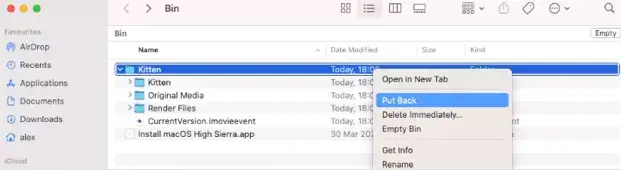
Metóda 2 Nájdite súbory v priečinku zálohy iMovie
Kedykoľvek pracujete s iMovie, vytvorí zálohu vašej práce. Táto záloha je uložená hlboko v úložisku vášho systému. Takto môžete prejsť do priečinka so zálohou a obnoviť ju.
Tu sú konkrétne kroky na vyhľadanie a obnovenie súborov v zálohovacom priečinku iMovie:
Krok 1:Na počítači Mac otvorte Finder kliknutím na jeho ikonu.
Krok 2:Z horného panela s ponukami kliknite na Prejsť a vyberte možnosť Prejsť do priečinka.
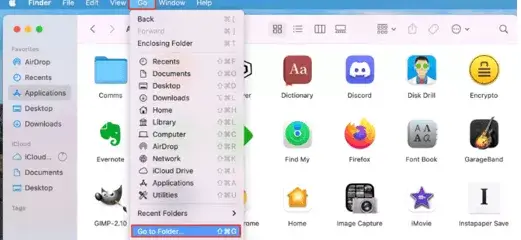
Krok 3:Zadajte /Users/Your user/Library/Containers/iMovie/Data/Library/Caches/iMovie Backups do určeného vstupného priestoru a kliknite na Choď.
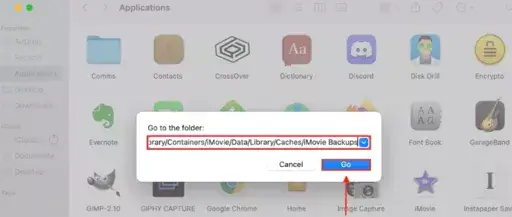
Krok 4: Presmeruje vás do záložného priečinka, kde iMovie ukladá zálohu. Tu môžete vyhľadať stratené/odstránené súbory.
Metóda 3 Skontrolujte súbory v knižnici iMovie
iMovie ukladá projekt vytvorením knižnice, kde sú uložené vaše projekty a dátové zdroje. Aj keď projekty odstránite, zostanú v knižnici. Tieto odstránené projekty sa zobrazia aj pri práci v iMovie, môžete ľahko pristupovať k súborom v knižnici.
Tu sú konkrétne kroky na nájdenie stratených súborov iMovie kontrolou súborov vo vašej knižnici iMovie:
Krok 1:Otvorte Finder z doku alebo ho môžete otvoriť stlačením klávesov CMD + Medzerník.
Krok 2:Kliknite na Prejsť z horného panela s ponukami. Potom kliknite na tlačidlo Domov.
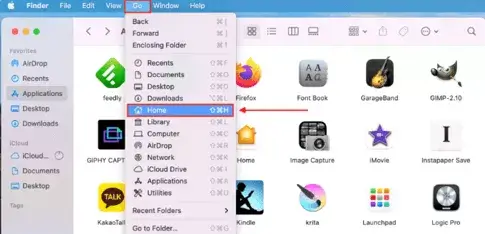
Krok 3:Tu nájdete priečinok iMovie, otvorte ho.

Krok 4:Otvorte priečinok iMovie Library, ktorý obsahuje všetky vaše projekty iMovie.
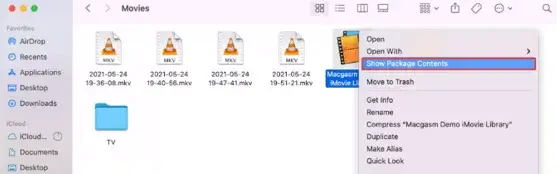
Krok 5:Kliknite pravým tlačidlom myši na knižnicu iMovie a vyberte možnosť Zobraziť obsah balenia.
Časť 3. Obnovte odstránené súbory iMovie na Mac/iPhone/iPad pomocou iMyFone D-Back
iMyFone D-Back je výkonný a široko použiteľný profesionálny nástroj na obnovu dát, ktorý je vhodný nielen pre systémy Mac, ale funguje dobre aj na systémoch iOS. Či už omylom vymažete súbory iMovie na Macu alebo stratíte dôležité položky na iPhone alebo iPade, softvér dokáže pomocou funkcie rýchleho skenovania dôkladne preskúmať úložisko zariadenia a presne vyhľadať a obnoviť stratené alebo vymazané súbory v zložitých situáciách, ako je náhodné vymazanie, zlyhanie systému a obnovenie továrenských nastavení.
Pokiaľ ide o mieru úspešnosti obnovy dát, iMyFone D-Back si vždy udržiava vedúcu pozíciu medzi podobnými profesionálnymi nástrojmi na obnovu dát. Okrem podpory priamej obnovy dát zo zariadenia má tiež možnosť extrahovať dáta zo záloh iCloud a iTunes. Či už ide o súbory iMovie alebo dáta generované inými aplikáciami, je možné ich efektívne načítať pomocou funkcie D-Back. Jednoduché a ľahko použiteľné rozhranie D-Back v kombinácii s profesionálnou technológiou obnovy umožňuje bežným používateľom jednoducho vykonávať úlohy obnovy dát a stáva sa spoľahlivým pomocníkom pri zaisťovaní bezpečnosti dát na zariadeniach Mac a iOS.

Hlavné funkcie D-Back
- Presná obnova: Podporuje selektívnu obnovu, ktorá vám umožňuje načítať špecifické typy údajov, ako sú správy Viber, fotografie, hlasové poznámky, videá, história Safari atď.
- Široká kompatibilita: Prispôsobte sa viacerým verziám systému iOS, kompatibilným so systémami Windows a Mac.
- Bezpečné a spoľahlivé: Počas procesu obnovy nehrozí strata údajov a bezpečnosť je zaručená.
- Jednoduchá obsluha: Rozhranie je intuitívne a ľahko ho zvládnu aj nováčikovia a obnova dát môže byť dokončená za pár minút.
Metóda 1 Obnovte odstránené súbory iMovie na Mac
Tu sú kroky na obnovenie súborov iMovie pomocou D-Back na Mac:
Krok 1:Stiahnite si a otvorte iMyFone D-Back, vyberte možnosť Obnova PC dát a zobrazia sa všetky obnoviteľné miesta vo vašom počítači. Vyberte umiestnenie, kam chcete obnoviť odstránené súbory iMovie.
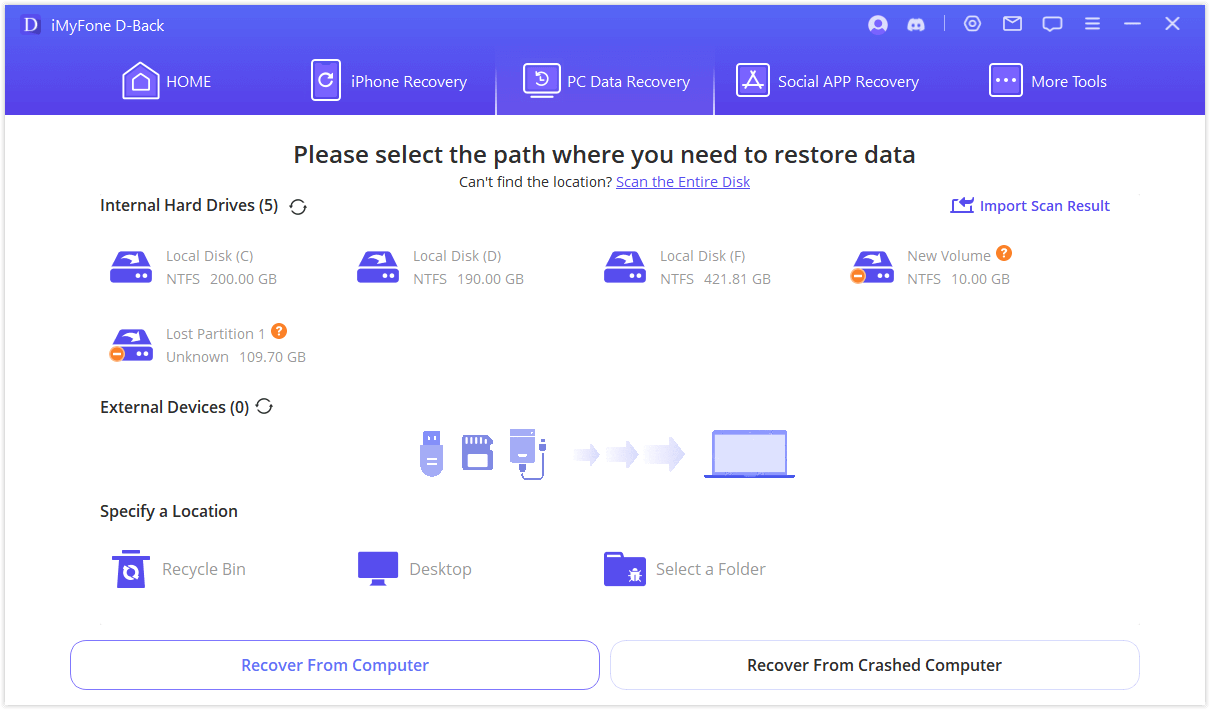
Krok 2:Spustí sa skenovanie cieľovej polohy. Môžete vidieť indikátor priebehu skenovania. Ak nájdete súbory, ktoré potrebujete, môžete zastaviť/pozastaviť kontrolu.
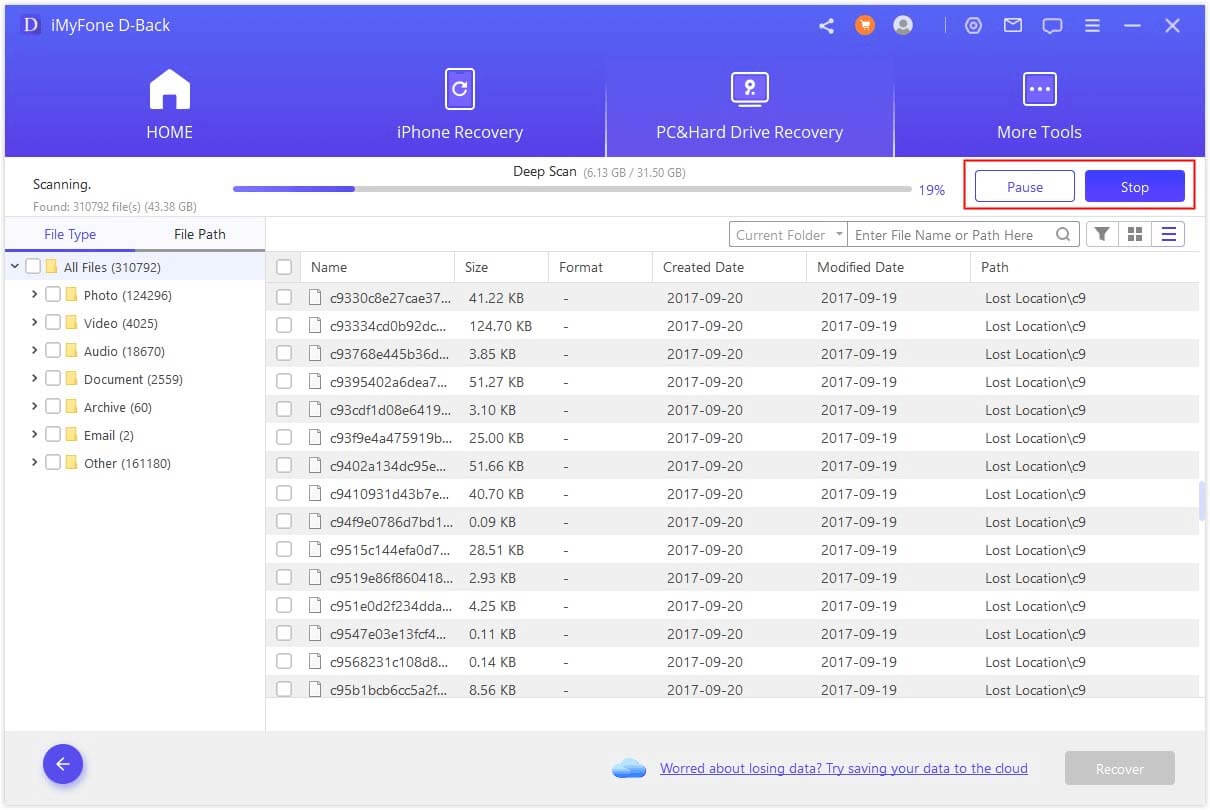
Krok 3:Po dokončení skenovania si môžete zobraziť ukážku všetkých obnoviteľných súborov. Vyberte súbory, ktoré chcete obnoviť, a kliknite na Obnoviť. Nakoniec vyberte umiestnenie, kam chcete súbory uložiť.
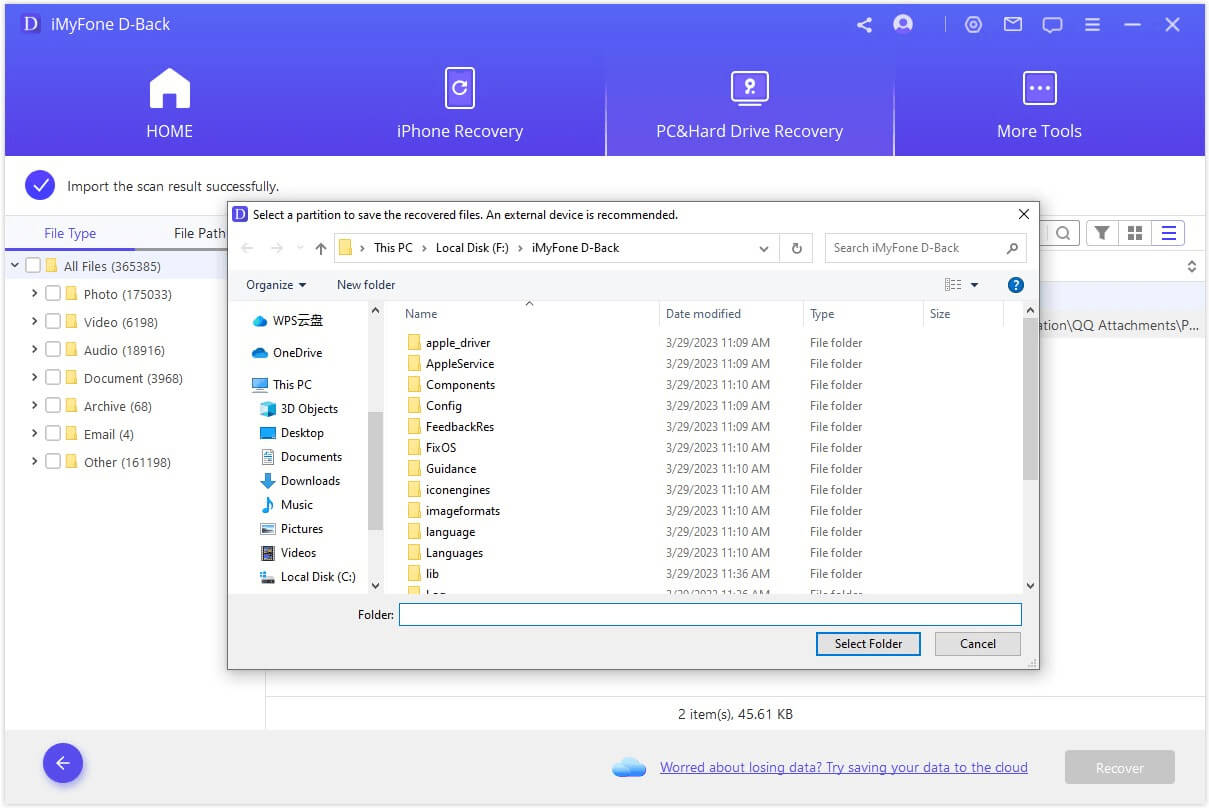
Metóda 2 Obnovte odstránené súbory iMovie na iPhone/iPad
Tu sú kroky na obnovenie stratených súborov v iMovie z iPhone/iPad pomocou D-Back:
Krok 1:Spustite D-Back a v ľavom zozname možností vyberte Obnova iPhone a potom kliknite na Štart.
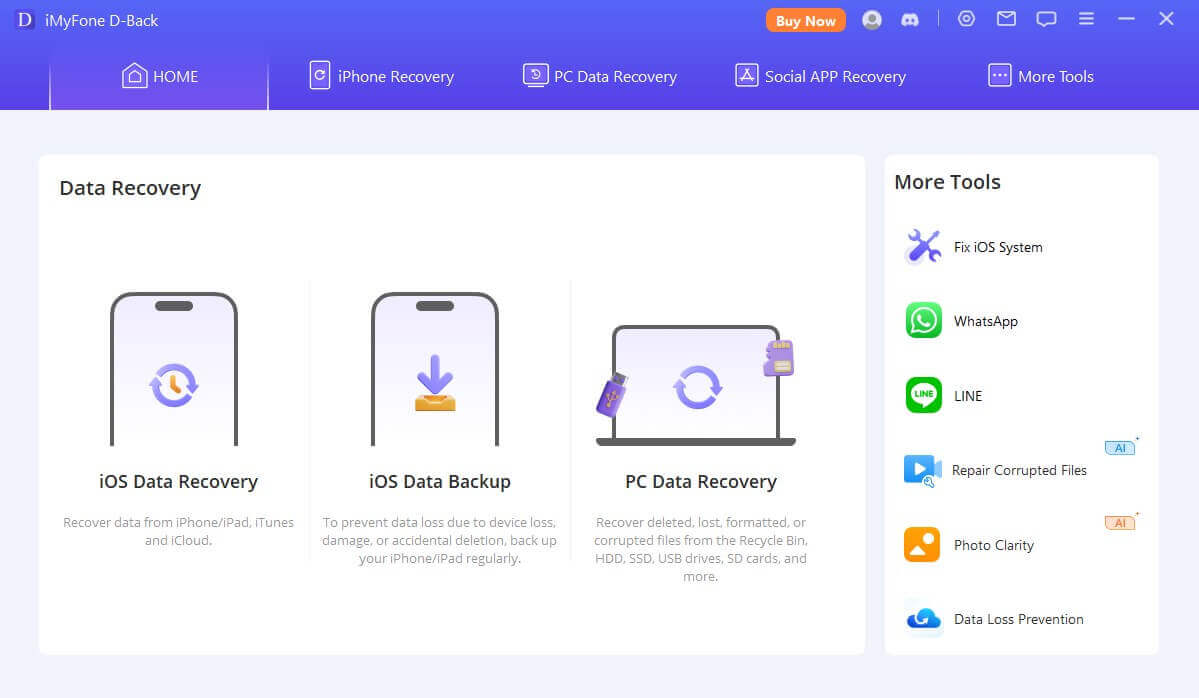
Krok 2:Začnite prepojením zariadenia s počítačom pomocou kábla USB. Keď D-Back zariadenie rozpozná, kliknite na tlačidlo Ďalej.
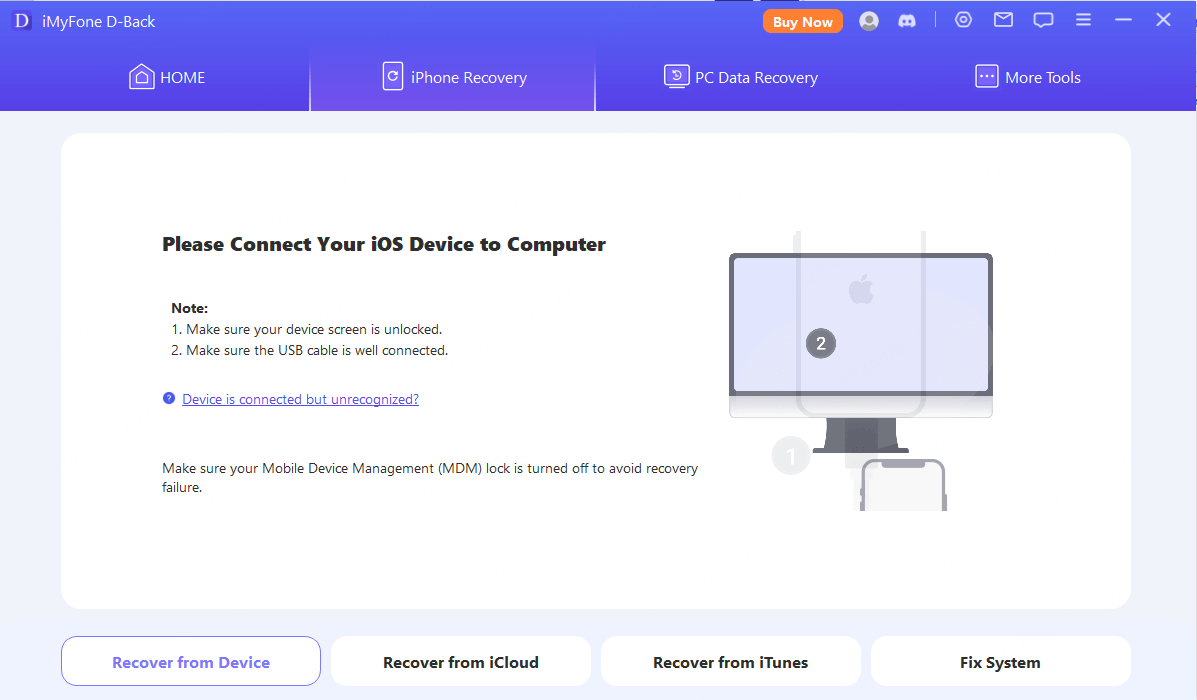
Krok 3:Vyberte typy súborov, ktoré chcete obnoviť z vášho iPhone. D-Back potom prehľadá zariadenie a vyhľadá typy súborov, ktoré ste zadali.
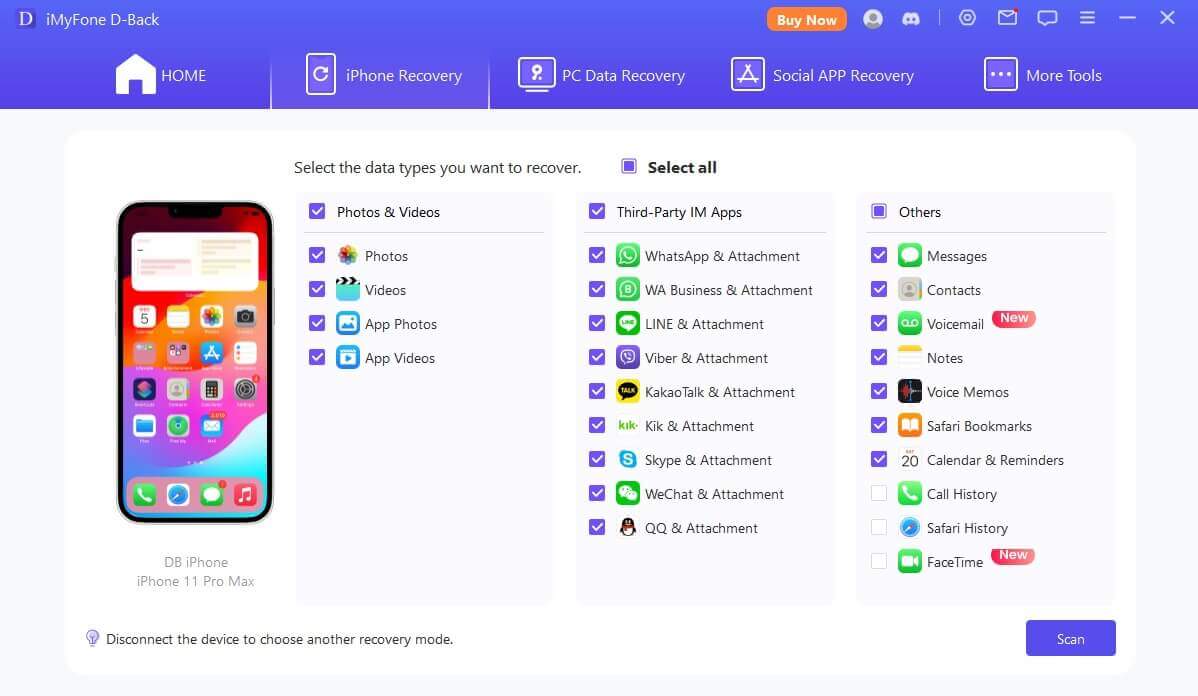
Krok 4:Môžete si ich zobraziť a kliknúť na tlačidlo Obnoviť v pravom dolnom rohu obrazovky a celý proces obnovy bude trvať približne niekoľko minút.
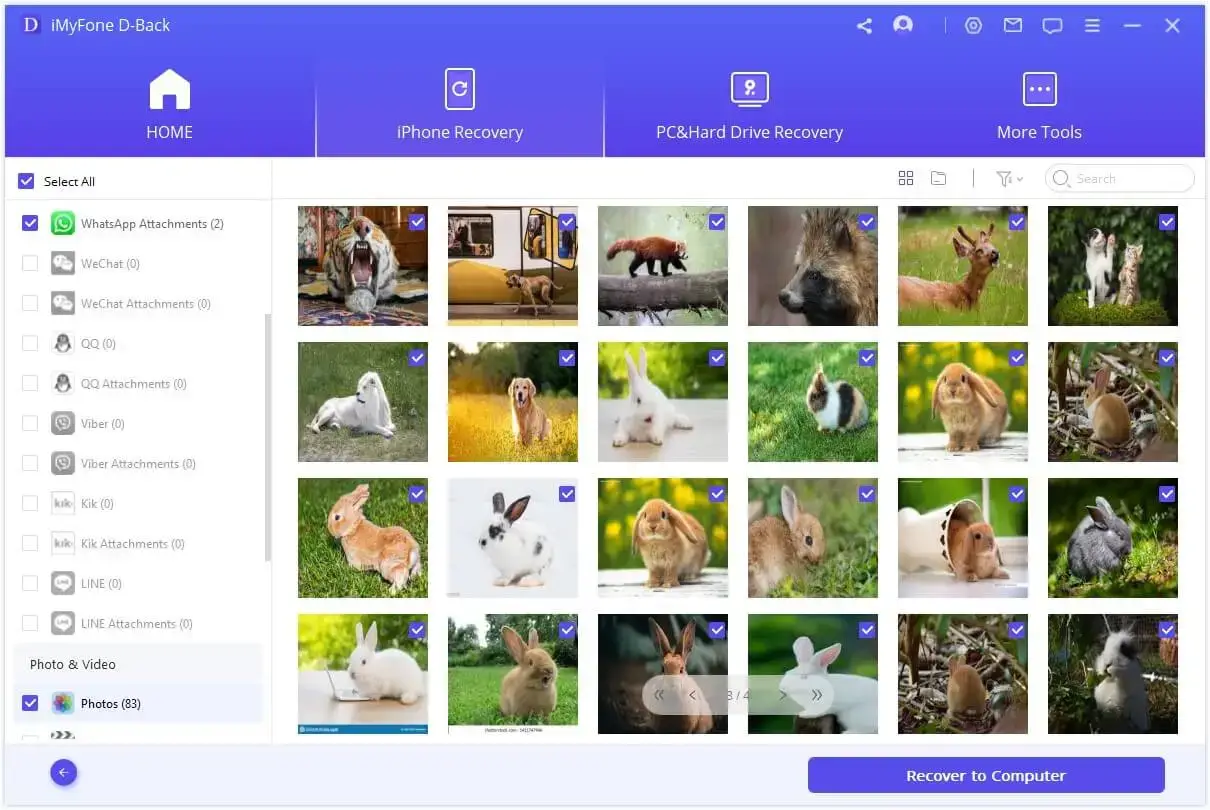
Záver
Tento článok popisuje viacero metód, ako obnoviť stratené súbory iMovie na Mac/iPhone/iPad. Najprv môžete vyskúšať 3 metódy uvedené v tomto článku na manuálne obnovenie odstránených súborov iMovie. Ak tieto metódy nefungujú, profesionálny nástroj tretej strany iMyFone D-Back je spoľahlivou voľbou. Podporuje celú škálu zariadení Apple a využíva technológiu hĺbkového skenovania s úspešnosťou obnovy až 98 % pre súbory projektu iMovie. Kliknite na stiahnuť a naskenujte a obnovte svoje stratené výtvory iMovie jediným kliknutím!





